Быстрое включение или отключение HTML-сообщений в Thunderbird
Один из моих рекомендации по безопасности и конфиденциальности для настольных пользователей электронной почты — отключить электронные письма в формате HTML. Это в основном превращает каждое полученное вами электронное письмо в обычное текстовое письмо, которое ничего не загружает со сторонних серверов. Однако время от времени вы можете наткнуться на электронное письмо, которое вам нужно или вы хотите просмотреть в HTML. Если вы отключили HTML, вам придется снова включить его, выбрав «Просмотр»> «Тело сообщения как»> «Исходный HTML» или «Простой HTML». И как только вы закончите читать сообщение, вам нужно будет выполнить те же действия, чтобы снова отключить HTML для всех писем.
Себастьян рекомендовал надстройку HTML Temp для почтового клиента Thunderbird, чтобы без усилий включать и выключать HTML-сообщения в Thunderbird.
Скачать HTML Temp из официального репозитория дополнений Thunderbird. Как только он будет загружен, откройте почтовый клиент и нажмите Инструменты> Надстройки, чтобы открыть диспетчер надстроек. Щелкните значок параметров слева от формы поиска всех надстроек и выберите «Установить надстройку из файла» в контекстном меню.
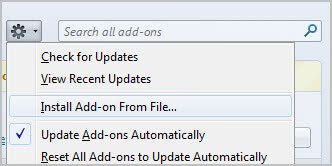
Выберите загруженное дополнение на локальном компьютере и установите его в почтовой программе. Вам необходимо перезапустить Thunderbird, прежде чем он станет доступен.
Надстройка добавляет настройки отображения текущего сообщения в правом нижнем углу строки состояния. Теперь вы можете щелкнуть его правой кнопкой мыши, чтобы переключиться на простой HTML или исходный HTML всякий раз, когда вам нужно просмотреть сообщение в HTML. Как только вы закончите, вы используете тот же метод, чтобы вернуться к обычным текстовым сообщениям.
Надстройка позволяет переместить кнопку с той же функциональностью на одну из панелей инструментов. Это может быть полезно, если вы отключили строку состояния в программе или предпочитаете нажимать кнопку в области заголовка почтового клиента.
Обновление: Себастьян упомянул, что кнопка панели инструментов ведет себя иначе, чем кнопка строки состояния. Когда вы нажимаете кнопку на панели инструментов, HTML будет включен только для активного электронного письма, и никакие другие. Это означает, что вам не нужно щелкать снова, чтобы восстановить представление обычного текстового сообщения.